En este artículo, exploraremos métodos alternativos para hacer una copia de seguridad de los mensajes de texto de iPhone sin iCloud, incluidos iTunes y una herramienta de terceros iOS Data Backup & Restore.
Si su iPhone está habilitado con iCloud para mensajes, su iMessage, SMS y MMS se guardará automáticamente en iCloud. Sin embargo, cuando el almacenamiento de iCloud se vuelve limitado o no disponible, explorar cómo hacer una copia de seguridad de los mensajes de texto de su iPhone sin iCloud es crucial.
Si bien puede hacer una copia de seguridad de sus mensajes de texto a una computadora usando iTunes, sincronizará otros datos simultáneamente, y no podrá ver los mensajes de copia de seguridad directamente en su PC o Mac.
Si desea superar estas limitaciones, una solución alternativa como iOS Data Backup & Restore puede ser una opción viable para hacer una copia de seguridad de los mensajes de texto de su iPhone sin iCloud. Esta poderosa herramienta de copia de seguridad le permite cargar fácilmente mensajes de texto y archivos adjuntos a su PC o Mac mientras mantiene la integridad de otros datos en sus dispositivos.
Vamos a sumergirnos en los pasos detallados de cada método para descubrir cómo hacer una copia de seguridad de los mensajes de texto en iPhone sin iCloud.
- Use iTunes para hacer una copia de seguridad de los mensajes de texto de iPhone sin iCloud
- Cómo hacer una copia de seguridad de los mensajes de texto en iPhone sin iCloud (fácil de seguir)
- Extra: Cómo hacer una copia de seguridad de los mensajes de texto en iPhone con iCloud
- Preguntas frecuentes
Use iTunes para hacer una copia de seguridad de los mensajes de texto de iPhone sin iCloud
A diferencia de las copias de seguridad de iCloud, que almacenan sus datos en el servidor en la nube de Apple, las copias de seguridad de iTunes guardan sus mensajes de texto y otros datos localmente en su computadora. Siguiendo los pasos a continuación, puede crear una copia de seguridad de mensajes de texto de iPhone sin iCloud a través de iTunes.
1. Use un cable USB para conectar su iPhone a la computadora donde está instalado iTunes. Puedes descargarlo de la Sitio web de Apple iTunes.
2. Abra iTunes y seleccione «Confiar» en su iPhone si se le solicita.
3. En iTunes, haga clic en el icono del dispositivo en la esquina superior izquierda.
4. En la pestaña «Resumen», haga clic en «Realice una copia de seguridad ahora».
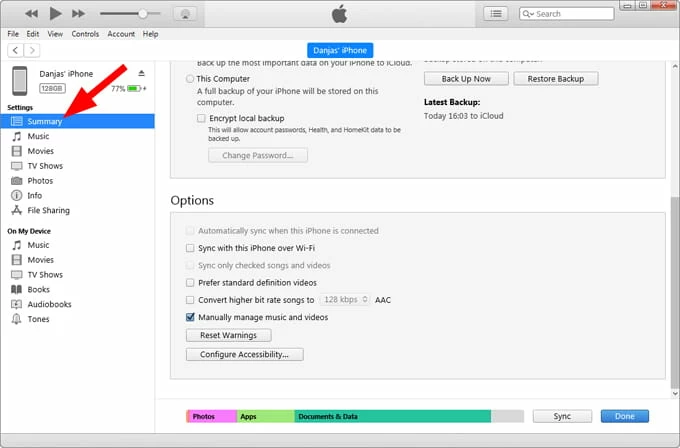
El proceso de copia de seguridad puede llevar algo de tiempo, porque todos los demás datos en su iPhone también se incluirán en la copia de seguridad. Puede transferir su biblioteca de iTunes a una nueva computadora si ya no desea utilizar su computadora antigua.
iTunes solo está disponible para ventanas y versiones anteriores de computadoras Mac. En las versiones más nuevas de MacOS (Catalina y más tarde), puede usar la aplicación Finder en lugar de iTunes para hacer una copia de seguridad de los mensajes de texto en iPhone sin iCloud.
Cómo hacer una copia de seguridad de los mensajes de texto en iPhone sin iCloud (fácil de seguir)
Cuando usa iTunes para hacer una copia de seguridad de mensajes de texto en iPhone sin iCloud, los archivos de copia de seguridad anteriores (fotos, videos, etc.) se sobrescribirán con la nueva copia de seguridad. Para hacer una copia de seguridad de los mensajes de texto de iPhone sin borrar otros tipos de datos existentes, puede considerar utilizar software de terceros como iOS Data Backup & Restore.
Con este software de escritorio, puede hacer una copia de seguridad de su iMessage, MMS y SMS, y restaurar selectivamente mensajes específicos o conversaciones completas en su computadora cuando sea necesario. Además, para garantizar la seguridad de los mensajes de copia de seguridad, esta herramienta le permite establecer un código de acceso para bloquear su copia de seguridad.
Características clave:
- Interfaz fácil de usar
- Sin sobrescritura de datos
- Compatibilidad con múltiples versiones de iOS
- Haga una copia de seguridad de varios tipos de datos, incluidos iMessages, SMS, MMS, contactos, fotos y más
- Restaurar elementos seleccionados o toda la copia de seguridad a su computadora sin esfuerzo
Paso 1: Instale la copia de seguridad de datos de iOS y restaure en su computadora PC o Mac.
Paso 2: conecte su iPhone a la computadora con un cable USB compatible. Desbloquee su iPhone y confíe en la computadora en su iPhone si se le solicita.
Paso 3: Seleccione «más herramientas» en la esquina inferior izquierda de la página principal.
Paso 4: haga clic en el modo «Copia de seguridad y restauración de datos iOS», luego elija «Copia de seguridad de datos de iOS».

Paso 5: A continuación, seleccione si cifre su copia de seguridad configurando una contraseña y haga clic en «Inicio».
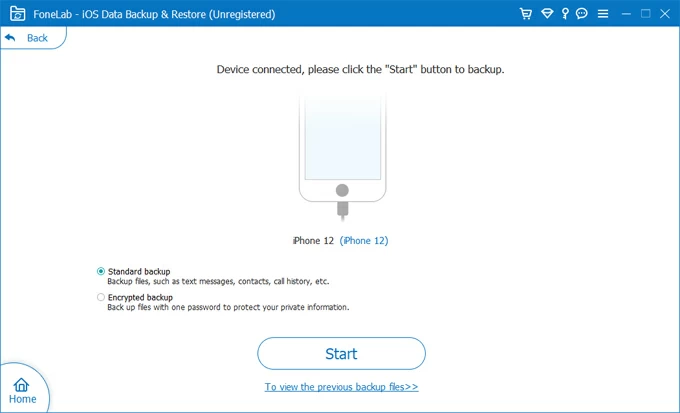
Paso 6: Elija los tipos de datos que desea hacer una copia de seguridad. Asegúrese de que se verifique la opción «Mensajes» y haga clic en «Siguiente» para comenzar a hacer una copia de seguridad de los mensajes de texto en iPhone sin iCloud.
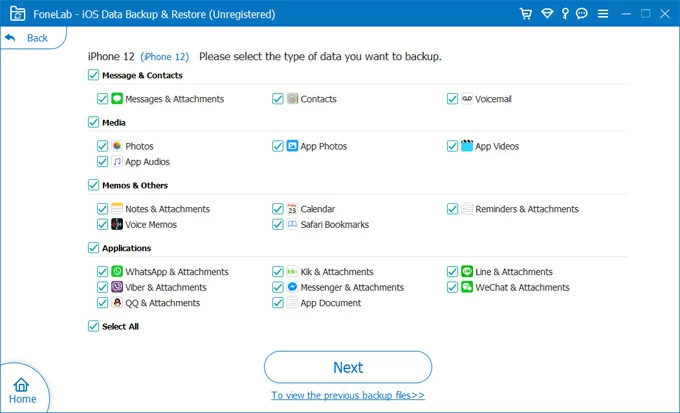
Consejo: Ingrese a iTunes PassCode («1234» por DFULT) si el software lo solicitó.
¡Eso es todo! Más tarde, puede ver sus mensajes de texto respaldados directamente dentro del software.
Extra: Cómo hacer una copia de seguridad de los mensajes de texto en iPhone con iCloud
iCloud ofrece una forma conveniente de almacenar y sincronizar automáticamente sus mensajes en sus dispositivos (con la misma ID de Apple) cuando su iPhone ha habilitado la función de copia de seguridad de iCloud y está conectado a Wi-Fi, bloqueado y cargado. También puede hacer una copia de seguridad de los mensajes de texto de iPhone manualmente a través de iCloud por los siguientes pasos:
- Conecte su iPhone a una red Wi-Fi estable.
- En su iPhone, vaya a «Configuración» y toque su ID/nombre de Apple en la parte superior de la pantalla.
- Seleccione «iCloud»> «Backup de iCloud» y encienda el alternar «Supongación de este iPhone».
- Toque «Back Up ahora» para iniciar una copia de seguridad inmediata. Una vez que se complete la copia de seguridad, sus mensajes de texto, junto con los mensajes de iMessage y multimedia, se almacenarán en iCloud.
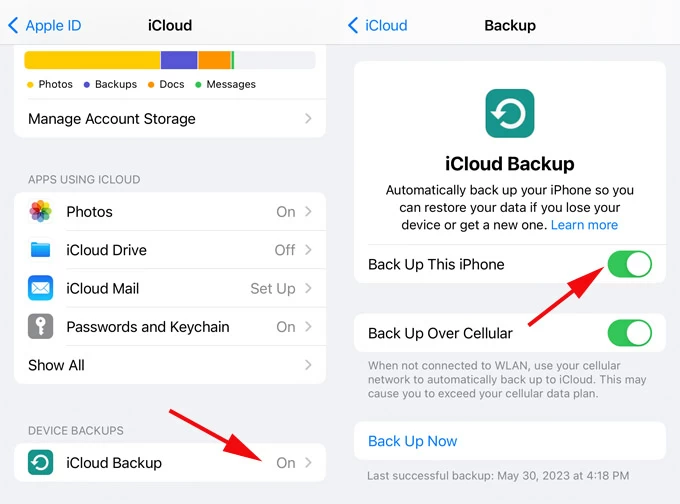
Relacionado: Cómo eliminar fotos de iPhone pero no iCloud
Es importante tener en cuenta que iCloud proporciona espacio de almacenamiento limitado para gratis, generalmente 5 GB. Si excede este límite, es posible que deba comprar un almacenamiento de iCloud adicional o considerar métodos de copia de seguridad alternativos, como el uso de iOS Data Backup & Restore para hacer una copia de seguridad de sus mensajes de texto en iPhone sin iCloud.
Preguntas frecuentes
¿Cómo hacer una copia de seguridad de los mensajes de texto del iPhone cuando el almacenamiento de iCloud está lleno?
- Libere el espacio iCloud apagando las fotos de iCloud en el iPhone, o eliminando videos guardados en su cuenta iCloud.
- Use iTunes o Finder para hacer una copia de seguridad de los mensajes de texto de iPhone sin iCloud.
- Pruebe la herramienta de terceros diseñada específicamente para copias de seguridad de iPhone como la copia de seguridad y restauración de datos de iOS.
¿Puedo hacer una copia de seguridad de los mensajes de texto de mi iPhone?
Sí, puede hacer una copia de seguridad de los mensajes de su iPhone solo sin incluir los datos completos del dispositivo. Hay una herramienta de terceros para la herramienta de copia de seguridad y restauración de datos de iOS que le permite hacer una copia de seguridad selectivamente de sus datos de iPhone, como mensajes de texto en su computadora.
¿Cómo hacer una copia de seguridad de iMessages sin iCloud?
Para hacer una copia de seguridad de iMessages sin iCloud, conecte su iPhone a su PC, abra iTunes y seleccione «Dispositivo»> »Resumen»> «Realice una copia de seguridad ahora».
Artículos relacionados
Cómo hacer una copia de seguridad de un iPad con iCloud y administrar copias de seguridad en iPad
Cómo omitir el código de contraseña en iPad
Cómo desbloquear el iPhone SE no disponible
Recommended Read: Cómo hacer una copia de seguridad de un iPad con iCloud y gestionar las copias de seguridad en el iPad.
